|
NATALIA

Ringrazio Lea per avermi invitato a tradurre i suoi
tutorial.

qui puoi trovare qualche risposta ai
tuoi dubbi.
Se l'argomento che ti interessa non è
presente, ti prego di
segnalarmelo.
Per tradurre questo tutorial ho usato PSP X.
Questo tutorial è una creazione di
©Lea e non può essere copiato su altri
siti nè essere offerto per il
download.
Lo stesso vale per la mia traduzione.
Il materiale viene da vari gruppi di
condivisione. Il copyright appartiene ai
rispettivi autori.
Grazie ai creatori dei tubes che mettono a
disposizione il loro lavoro in vari gruppi
di condivisione.
Rispetta il lavoro degli autori, non cambiare il nome dei files e non cancellare il livello del watermark.
Occorrente:
Materiale
qui

Apri tutto il materiale in PSP, comprese le maschere.
1. Apri una nuova immagine trasparente 700 x 500 pixels.
2. Imposta il colore di primo piano con #F1EEE9,
e riempi  l'immagine trasparente con questo colore. l'immagine trasparente con questo colore.
3. Livelli>Nuovo livello raster.
Imposta il colore di sfondo con #a08e71,
e riempi  il livello con questo colore (tasto destro del mouse). il livello con questo colore (tasto destro del mouse).
4. Livelli>Nuovo livello maschera>Da immagine.
Apri il menu sotto la finestra di origine e vedrai la lista dei files aperti. Tra questi la maschera.
Seleziona la maschera sg_shiny_blacks con i seguenti settaggi:

5. Livelli>Elimina e rispondi sì alla domanda Unire la maschera nel livello corrente.

Livelli>Unisci>Unisci gruppo.
6. Abbassa l'opacità di questo livello al 50%.
7. Apri il tube HJR_mist_mask e vai a Modifica>Copia.
Torna al tuo lavoro e vai a Modifica>Incolla come nuovo livello.
8. Sposta  il tube un po' più a destra. il tube un po' più a destra.

9. Livelli>Nuovo livello raster.
Riempi  il nuovo livello con il colore di primo piano #f1eee9 (tasto sinistro del mouse). il nuovo livello con il colore di primo piano #f1eee9 (tasto sinistro del mouse).
10. Livelli>Nuovo livello maschera>Da immagine.
Seleziona la maschera bars_with_sinedots, con i settaggi precedenti:

11. Livelli>Elimina e rispondi sì alla domanda Unire la maschera nel livello corrente.

Livelli>Unisci>Unisci gruppo.
12. Effetti>Effetti 3D>Sfalsa ombra, con il colore #87704d.
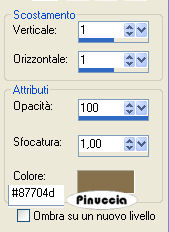
13. Apri il tube "SS_1304_misted" e vai a Modifica>Copia.
Torna al tuo lavoro e vai a Modifica>Incolla come nuovo livello.
Immagine>Ridimensiona, al 90%, tutti i livelli non selezionato.
14. Sposta  il tube a sinistra. il tube a sinistra.
15. Apri il tube bluefay_butterflies e vai a Modifica>Copia.
Torna al tuo lavoro e vai a Modifica>Incolla come nuovo livello.
16. Spostalo  a destra, vedi il mio esempio per orientarti. a destra, vedi il mio esempio per orientarti.

17. Apri il tube "CJ_Gold Corner2" e vai a Modifica>Copia.
Torna al tuo lavoro e vai a Modifica>Incolla come nuovo livello.
18. Spostalo  nell'angolo in alto a sinistra. nell'angolo in alto a sinistra.
19. Livelli>Duplica.
Immagine>Rifletti.
Livelli>Duplica.
Immagine>Capovolgi.
Livelli>Duplica.
Immagine>Rifletti.
20. Apri il tube SE_ribbon2 e vai a Modifica>copia.
Torna al tuo lavoro e vai a Modifica>Incolla come nuovo livello.
21. Spostalo  nell'angolo in basso a destra. nell'angolo in basso a destra.
22. Livelli>Unisci>Unisci tutto.
23. Immagine>Aggiungi bordatura, 3 pixels, simmetriche, con il colore #574c3b.
Firma il tuo lavoro e salva in formato jpg.

Se hai problemi o dubbi, o trovi un
link non funzionante,
o anche soltanto per un saluto, scrivimi.
8 Marzo 2010
|